تأثير البني الداكن في برنامج فوتوشوب
طرح سؤال سهل والرد عليه هو أيضا بسيط. كيف يمكنك إنشاء اللون البني الداكن عن طريق الضغط على زوج من الأزرار؟
في إطار هذه المقالة ، سنحاول إنشاء بني داكن بطرق مختلفة.
محتوى
فهم مفهوم sepia
بشكل عام ، ما هو البني الداكن؟ سيبيا هو طلاء لظل بني خاص ، تم أخذه من الحبار. عندما تم تدمير هذه المخلوقات بالكامل ، بدأ إنتاج اللون البني باستخدام وسائل اصطناعية.
قبل إنشاء الكاميرا ، استخدم الفنانين أعمالهم البنيوية ، وكيف دخلت في التداول ، ثم كل الناس تقريبًا.
كانت صور السنوات الماضية سوداء وبيضاء فقط ، وتخيّل المصورون المحترفون أنفسهم على أنهم فنانون ومبدعون. بشكل عام ، في تلك السنوات ، نشأ صراع رهيب بين الفنون الجميلة والتصوير الفوتوغرافي. ومع ذلك ، كانت اللوحة دائما من صلاحيات المواطنين الأثرياء فقط.
لا يستطيع المواطن العادي تحمل صورته على القماش ، لذلك لم تسمح له ثروته باستخدام خدمات الفنانين. ومع اختراع الكاميرا ، أصبح إنتاج الصور متاحًا لجميع فئات الأشخاص.
كان هدف Sepia نفسه هو زيادة عمر الصورة وبدأ تطبيقها في كل مكان. حاليًا - هذه إحدى الطرق الأكثر شيوعًا لإنشاء نمط قديم ورائع.
نجعل من اللون البني الداكن ذات جودة مناسبة على ثلاث مراحل
تم التدخّل ببساطة في هذا اللون البني الداكن في الصورة ، نتيجة لهذه التلاعبات البسيطة ، اكتسبت ألوانًا بنية. في هذا الوقت ، أصبح كل شيء أكثر ملاءمة ، حيث يستخدم المصورون ببساطة مرشحًا خاصًا في عملهم ، لذا يقومون بإنشاء اللون البني الداكن. سنفعل نفس الشيء معك باستخدام Photoshop فقط.
بادئ ذي بدء ، نحن بحاجة إلى فتح صورة ملونة "ملف - فتح" .
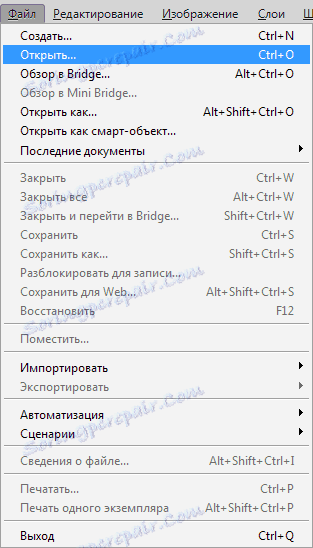

بعد ذلك ، نحول صورتنا الملونة إلى الأسود والأبيض من خلال الانتقال إلى القائمة "صورة - تصحيح - إلغاء التشبع" .
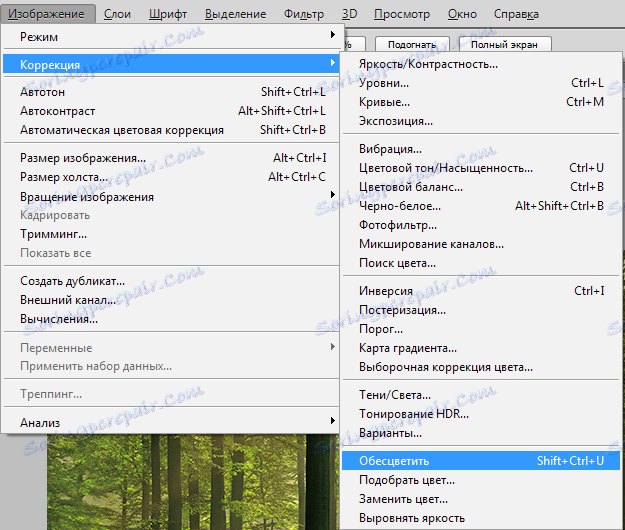
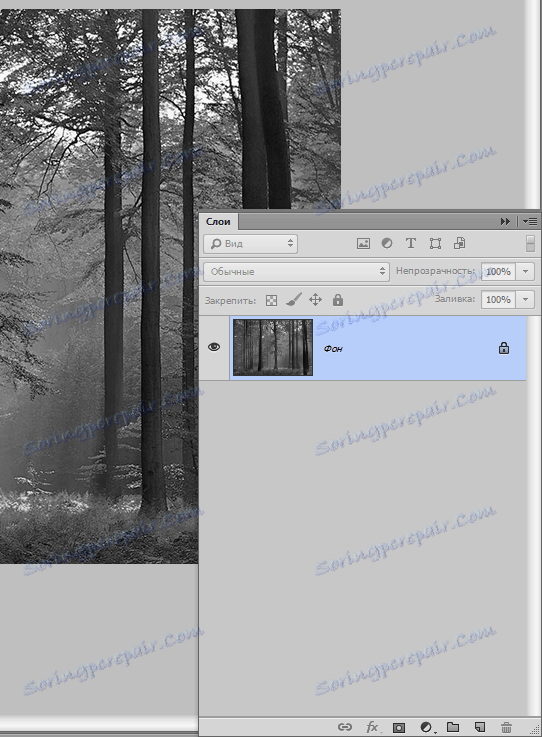
والخطوة التالية هي لمحاكاة sepia باستخدام أداة خاصة "Image - Correction - Photo Filter" .
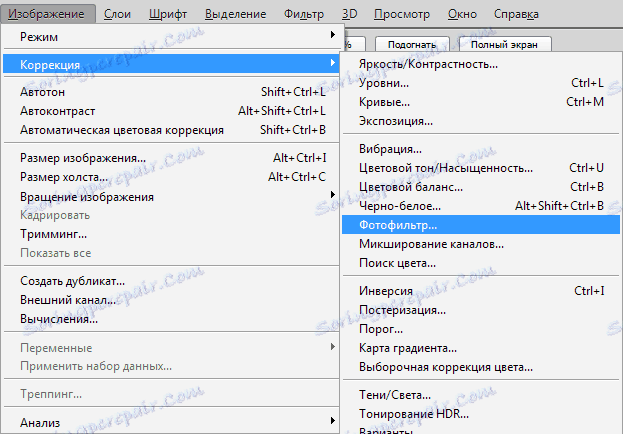
نحن نبحث بعناية وننقر على Sepia . باستخدام شريط التمرير ، قم بإنشاء إعدادات التقديم ، نقوم بذلك حسب الرغبة.
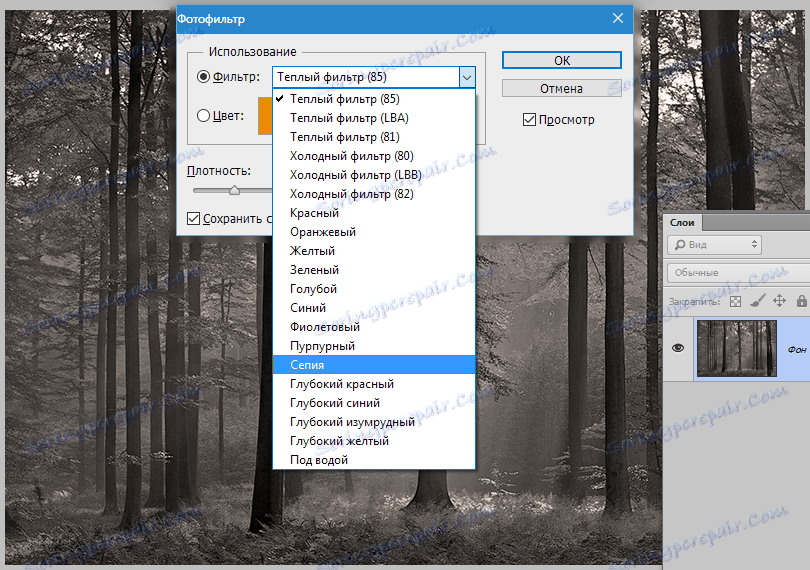
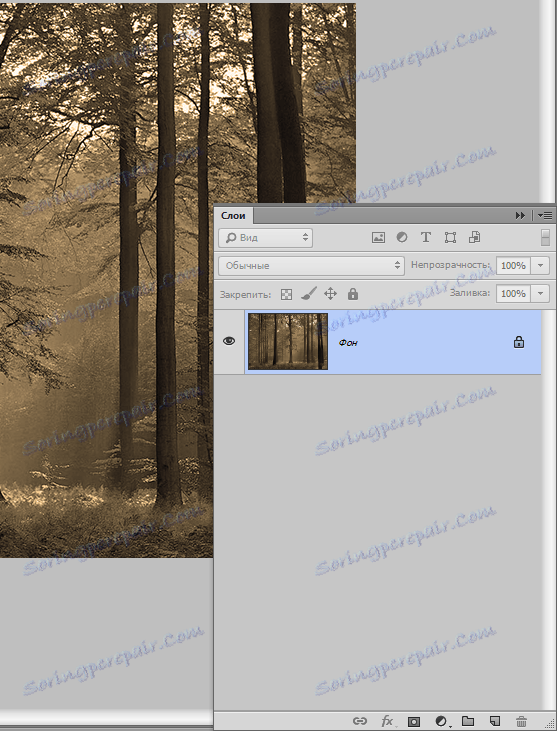
الصورة ، التي كانت مصنوعة في القرن التاسع عشر ، لم يكن لديها مثل هذه الألوان المشرقة والمبهرجة. كقاعدة ، كانت صور تلك الفترة الزمنية مجرد فوضى غامضة. لكي تتوافق صورنا مع هذا الواقع ، نحتاج إلى اتخاذ بعض الخطوات.
اذهب إلى القائمة "صورة - تصحيح - سطوع / تباين" . تتيح لك هذه الوظيفة ضبط مستوى السطوع والتباين.
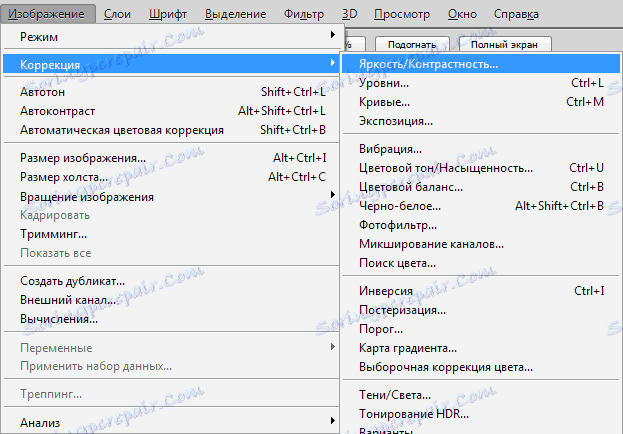
نحن نحتفل مع داو "استخدام السابق" .
في الوقت الحالي ، تم تعديل وظيفة Brightness / Contrast بشكل جدي ، ولكننا نحتاج إلى الرجوع إلى الإصدار السابق. السطوع / التباين في التباين السابق مع خطوة تغيير التباين في الاتجاه المعاكس الذي تم إنشاؤه ببساطة في الصورة كفن ، سيكون هذا التأثير مفيدًا لنا في الوقت الحالي.
اضبط التباين على -20 ، والسطوع على +10. الآن نحن في انتظار زر موافق .
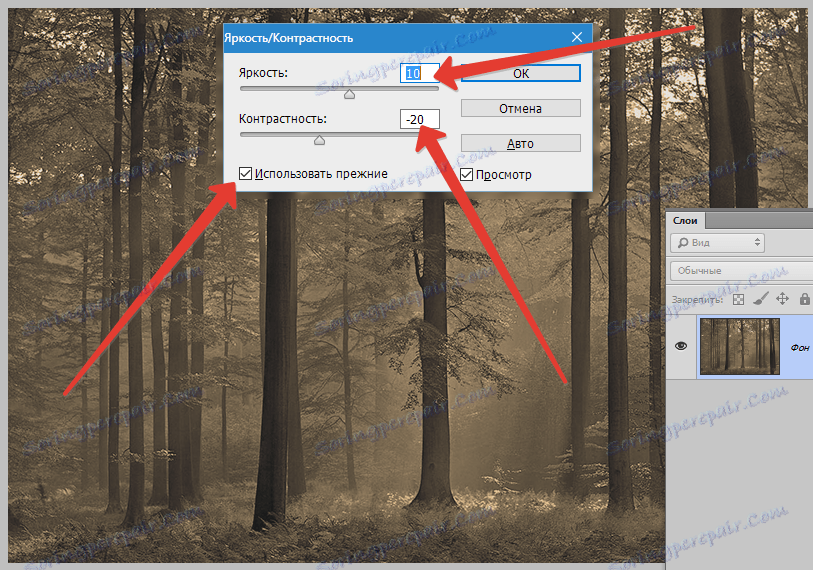
الآن علينا العودة مرة أخرى إلى "صورة - تصحيح - سطوع / تباين" ، لكننا في ذلك الوقت لا نضع علامة "استخدم السابق" .
مجرد جعل أقل مستوى التباين من اختيارك والرغبة. في هذا الإصدار ، جعلناها تقريبًا عند الحد الأدنى. هذا هو جوهر العمل.
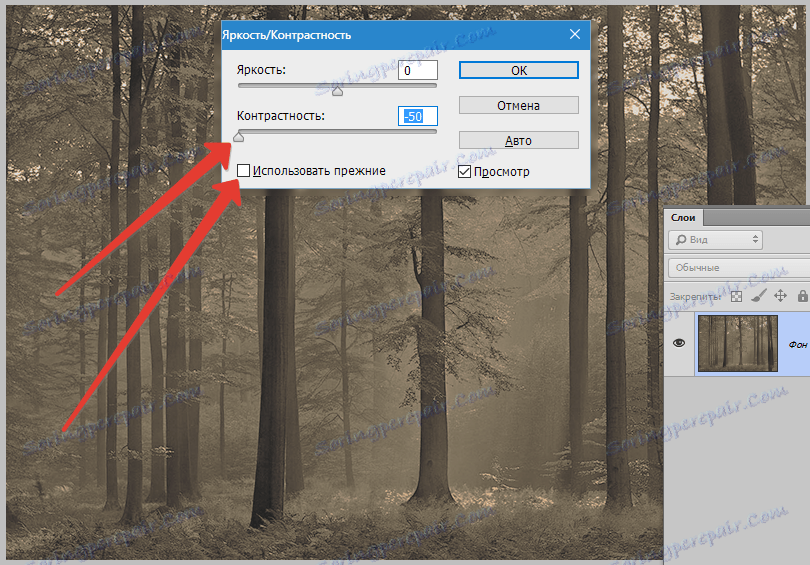
خلق تأثير بني داكن باستخدام هوي / تشبع
اختر "Image - Correction - Hue / Saturation" . بعد ذلك ، حدد الإعداد "Sepia" في قائمة "Style" . القيام به.
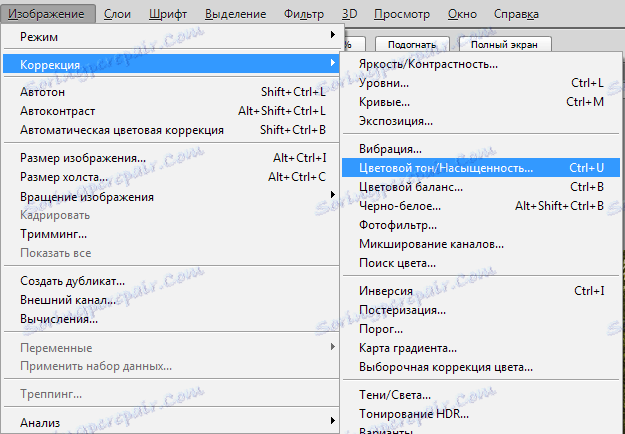
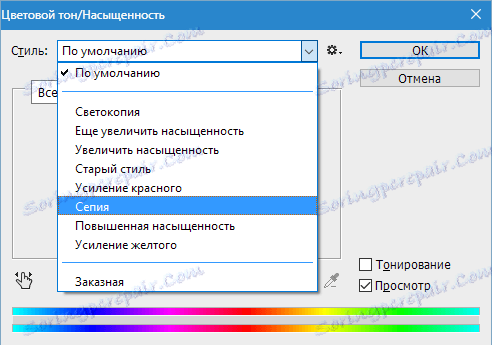
إذا كانت قائمة "Style" ، لأي سبب ، لا تزال فارغة (لقد واجهنا بالفعل مثل هذه المشاكل) ، فإن مثل هذا الخطأ ليس من الصعب إزالته.
يمكنك إنشاء بني بنفسك. نضع داو أمام "التنغيم" .
ثم اضبط "درجة اللون" على 35.
التشبع ، نقوم بإزالته بمقدار 25 (لتقليل مستوى التشبع في التدرج اللوني) ، لا يتم تغيير السطوع .
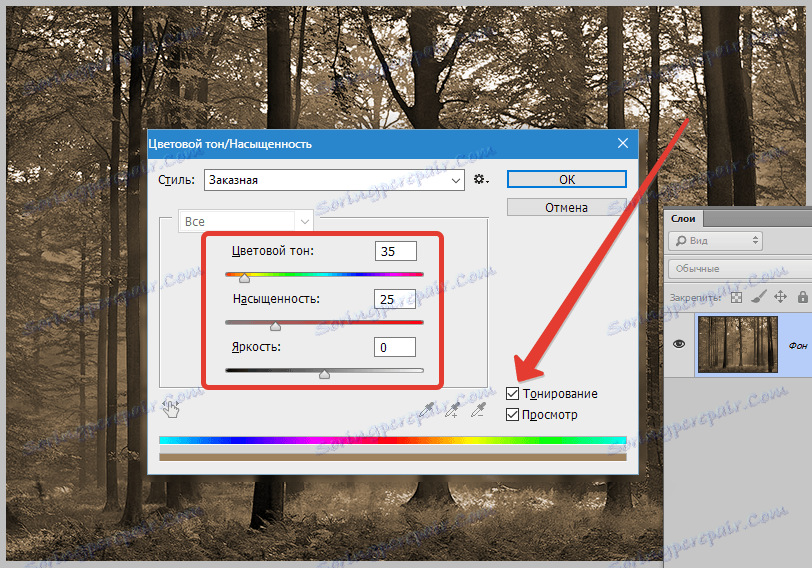
نحن نجعل بني داكن من خلال الأسود والأبيض (أبيض وأسود)
في رأيي ، هذه هي الطريقة الأكثر قبولا وملاءمة لصنع البني الداكن ، لأن وظيفة "الأسود والأبيض" لديها العديد من الخيارات لتعديل التدرج اللوني لأجزاء مختلفة من صورتنا. ما يمكن أن يصبح أخضر أخف بكثير. على العكس من ذلك ، فإن اللون سيكون أكثر قتامة. انها مريحة جدا بالإضافة إلى البني الداكن.
اختر "صورة - تصحيح - أبيض وأسود" .
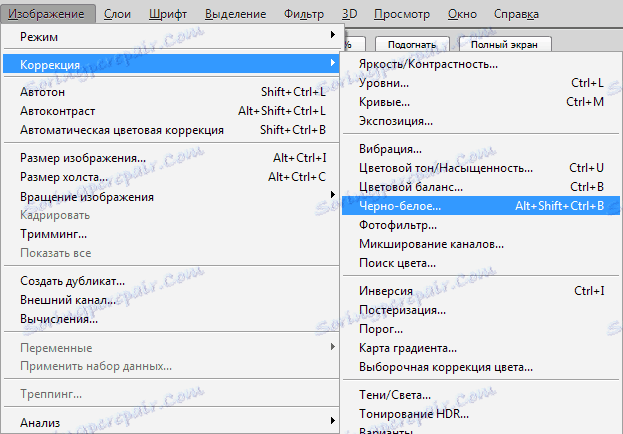
لاحظ على الفور "لون" . في مجموعة من المعلمات ، sepia غائب ، ولكن الظل مصنوع بالفعل على اللون الذي نحتاجه (سيكون أصفر).
يمكنك الآن الترفيه عن نفسك بمتزلجات أخرى موجودة في الجزء العلوي ، بحيث يمكنك إنشاء الإصدار الصحيح لنا. انقر في نهاية موافق .
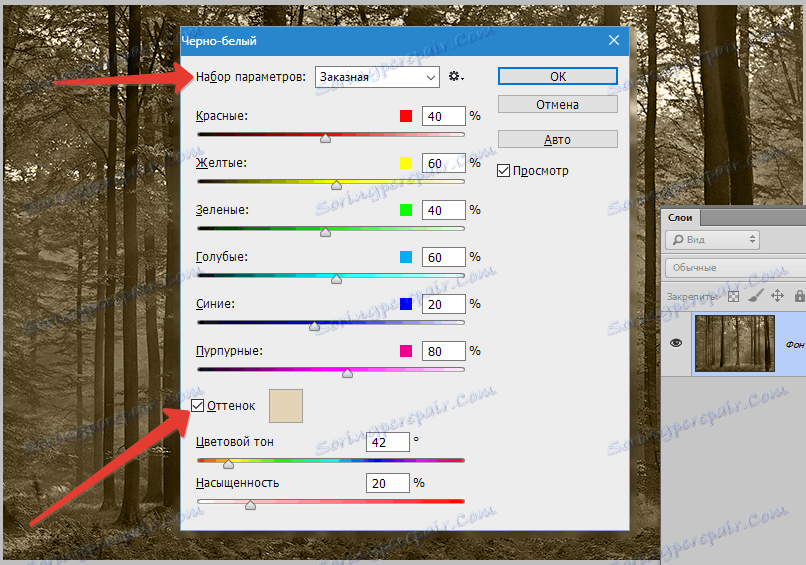
الطريقة الأكثر ذكاء لجعل البني الداكن
هذه الطريقة الذكية هي استخدام الطبقات التصحيحية بدلاً من استخدام قائمة "صورة - تصحيح" .
الطبقات المذكورة أعلاه هي في لوحة الطبقات.
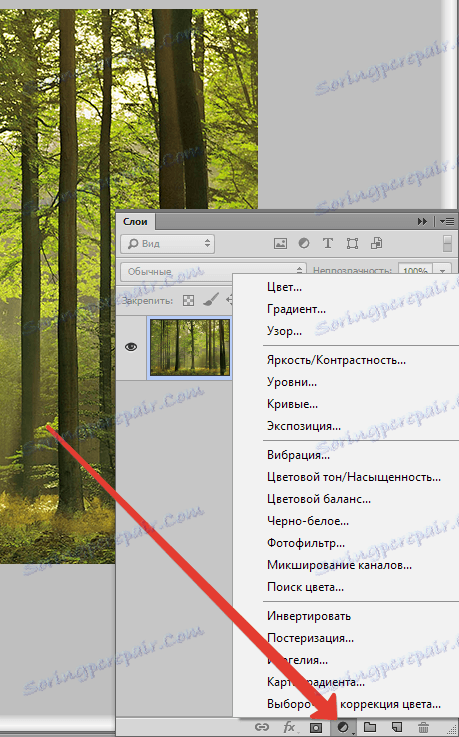
ويمكن إيقاف تشغيلها ، وأحيانًا تراكبها ، واستخدامها فقط لقطعة معينة من الصورة ، والأهم من ذلك أنها لا تقوم بإجراء تغييرات لا يمكن إعادتها للرسومات الأصلية.
من الضروري تطبيق طبقة الضبط "أسود وأبيض" ، بحيث يمكنك التحكم في ظلال الضوء عند تغيير الصور.
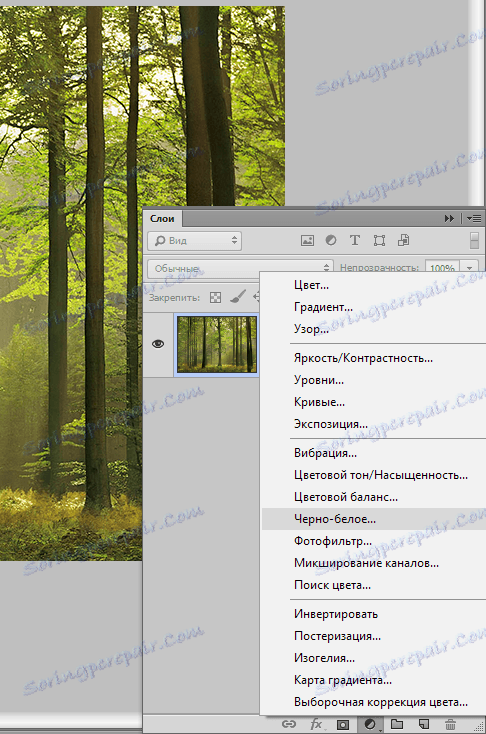
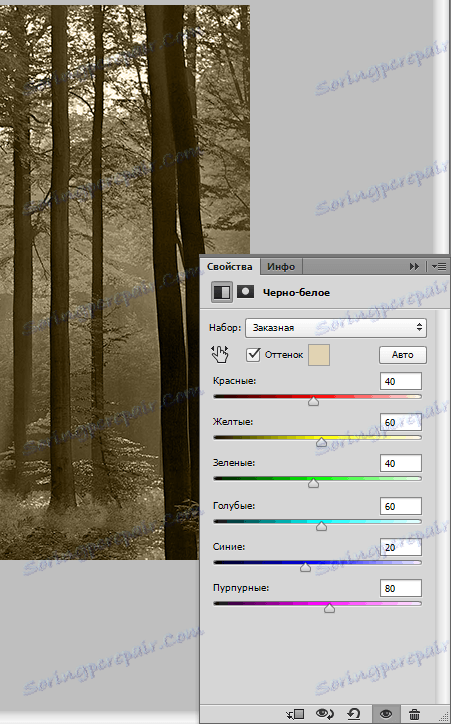
ثم نقوم بتنفيذ جميع تلك الإجراءات ، كما كان من قبل ، ولكن مع استخدام الطبقات التصحيحية.
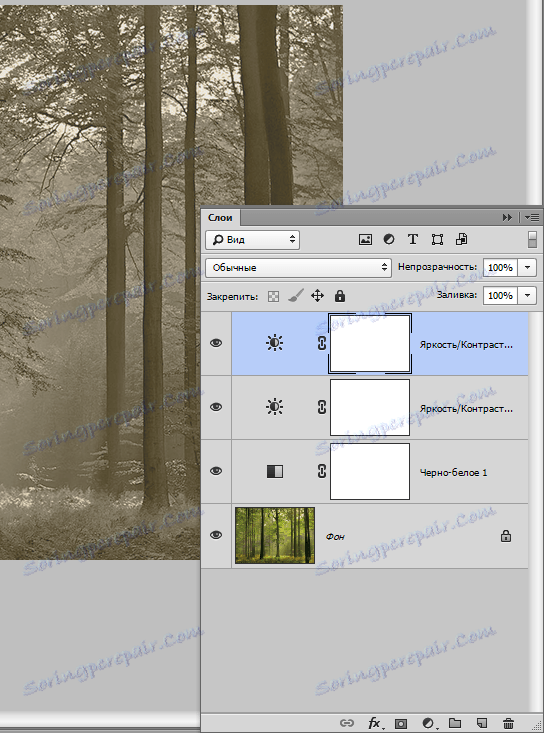
الآن نحن نفعل أكثر صعوبة. خلق تأثير خدش. سوف نجد الصور اللازمة على شبكة الإنترنت.
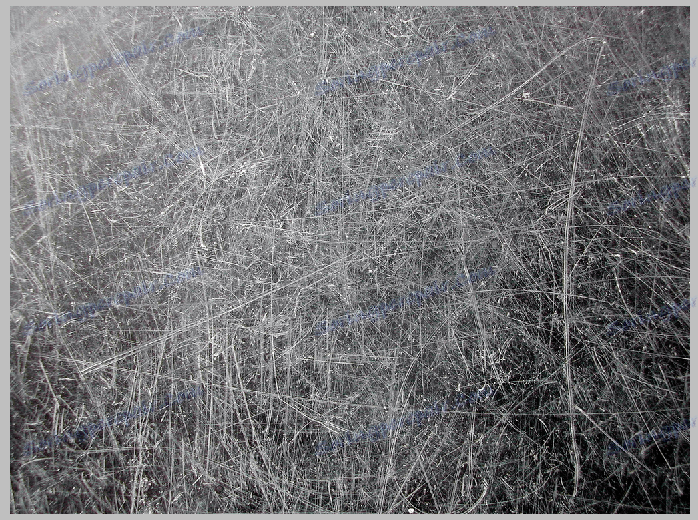
اختيار صور من الخدوش ورمي على صورتنا.
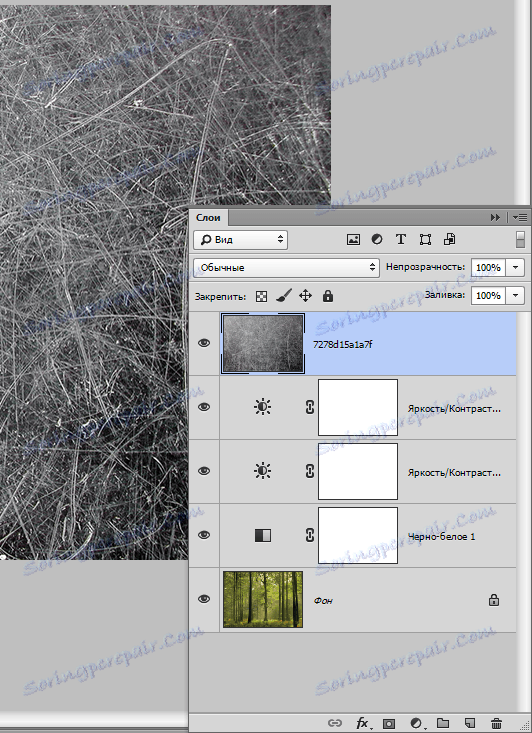
تغيير وضع المزج إلى "الشاشة" . تختفي الألوان الداكنة. تقليل الشفافية إلى مستوى خمسة وثلاثين بالمائة.
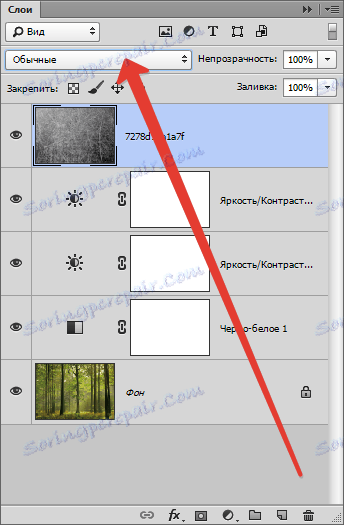

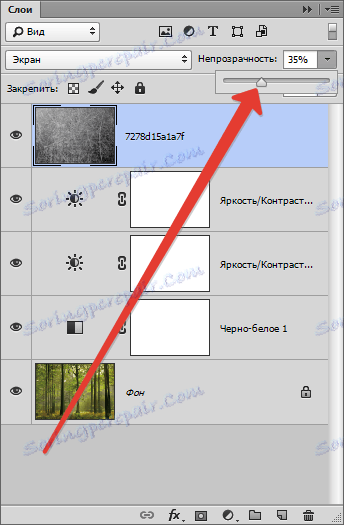
النتيجة:
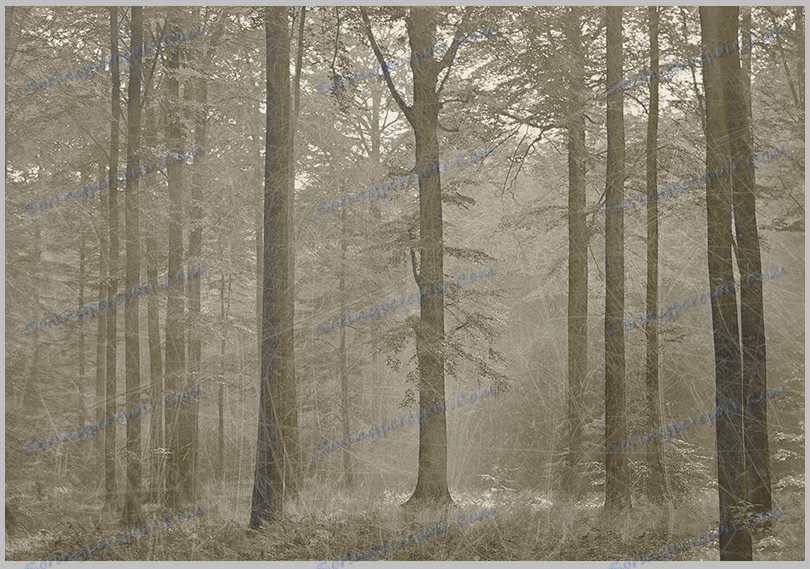
فيما يلي طرق إنشاء تأثير sepia في Photoshop ، تعلمنا في هذا الدرس.